¿El reloj de la pantalla de bloqueo en iOS 26 no funciona? Causas y soluciones explicadas
iOS 26 introduce nuevos efectos visuales como el diseño de Cristal Líquido, relojes que se mueven según el sujeto del fondo de pantalla y fondos de pantalla con efecto 3D “Escena Espacial”. Sin embargo, algunos usuarios han notado que, tras actualizar su iPhone, el reloj de la pantalla de bloqueo de iOS 26 no funciona. Puede que esté atascado, sea demasiado grande o se superponga con el fondo de pantalla.
En este artículo, explicaré en pasos claros: qué son estos cambios y soluciones sencillas que puedes probar aunque no seas muy técnico.
Parte 1. Novedades en la pantalla de bloqueo de iOS 26
iOS 26 introduce varios cambios en el aspecto y funcionamiento de la pantalla de bloqueo. Estas novedades son útiles, pero a veces pueden causar fallos. Estas son las principales actualizaciones:
- Diseño de Cristal Líquido: El reloj y otros elementos tienen un aspecto más translúcido o “cristalino” y se adaptan según el fondo de pantalla.
- Tamaño y posición adaptativa del reloj: El reloj se mueve o cambia de tamaño dependiendo de la posición del sujeto en el fondo de pantalla para no ocultarlo.
- Escenas espaciales / Efecto 3D: Si usas una foto con profundidad (como en modo retrato), iOS 26 puede mostrarla con un efecto más “3D” al inclinar el teléfono, y el reloj puede superponerse o evitar partes de la imagen según corresponda.
Parte 2. Problemas comunes con el reloj de la pantalla de bloqueo en iOS 26
Estos son los problemas reportados con el reloj de la pantalla de bloqueo en iOS 26, según las comunidades de Apple, hilos de Reddit iOSBeta y sitios tecnológicos:
- El reloj no se coloca “detrás” del sujeto (el tiempo aparece sobre los sujetos en primer plano en lugar de quedar oculto), según reportes en foros beta.
- El reloj se queda atascado o no se actualiza tras deslizar notificaciones o interactuar con la pantalla de bloqueo.
- El color o el estilo “cristalino” frente a “sólido” del reloj no se guarda o revierte tras editarlo.
- El reloj aparece demasiado grande o en negrita tras algunas actualizaciones o cambios de fondo.
- El reloj está tenue o desvaído, a veces relacionado con el modo de bajo consumo o ajustes de accesibilidad/energía.
Parte 3. Por qué el reloj de la pantalla de bloqueo de iOS 26 puede no funcionar
Estas son algunas razones que parecen causar problemas con el reloj de la pantalla de bloqueo en iOS 26, basadas en las experiencias de los usuarios que prueban la versión y los cambios de diseño de Apple:
- Efectos visuales y de profundidad nuevos
- Errores en versiones beta o iniciales
- Interferencias de modos de energía o pantalla
- Conflictos con el fondo de pantalla y configuraciones
iOS 26 incluye funciones como Cristal Líquido y efectos de “reloj detrás del sujeto”. Estas dependen de la capacidad del teléfono para detectar la profundidad del fondo de pantalla, y no siempre funciona correctamente.
Usuarios de versiones beta (y públicas iniciales) reportan que los estilos, posiciones o ajustes de “reloj detrás del sujeto” no se guardan o revierten.
El modo de bajo consumo, los modos de enfoque/descanso o los ajustes de pantalla/accesibilidad pueden atenuar o simplificar la pantalla de bloqueo, afectando la visualización del reloj.
Algunos fondos de pantalla (especialmente los muy detallados o sin metadatos de profundidad) o la colocación de widgets pueden entrar en conflicto con los efectos del reloj. Los widgets pueden desplazar el reloj a posiciones extrañas o bloquear efectos.
Parte 4. Cómo solucionar problemas con el reloj de la pantalla de bloqueo en iOS 26
Aquí tienes pasos sencillos para intentar solucionar los problemas del reloj. Pruébalos en orden y para cuando el reloj funcione de nuevo:
Soluciones rápidas (prueba estas primero)
1. Reinicia tu iPhone
Primero intenta eliminar fallos temporales en el estado del sistema o la pantalla (suele solucionar relojes atenuados o atascados).
Simplemente mantén presionado el botón lateral (encendido) y uno de los botones de volumen → desliza para apagar → enciende de nuevo.
2. Cambia el estilo del reloj (Personalizar pantalla de bloqueo)
Forzar la reaplicación del diseño de la pantalla de bloqueo puede corregir errores de estilo o posición.
Mantén presionada la pantalla de bloqueo → toca Personalizar → toca el reloj → cambia el estilo (Cristal ↔ Sólido) o la fuente → toca Listo para guardar. Si no se guarda, intenta cambiar de nuevo y guardar.
3. Elimina temporalmente los widgets de la pantalla de bloqueo
Para solucionar el problema del reloj en iOS 26, elimina conflictos de diseño causados por widgets cerca del reloj.
Mantén presionada la pantalla de bloqueo → Personalizar → toca el área de widgets debajo del reloj → toca el “–” o elimina cada widget → Listo. Si el reloj funciona tras eliminarlos, vuelve a añadir los widgets uno por uno para identificar el problema.
Soluciones intermedias (toman un poco más de tiempo)
4. Desactiva los efectos de profundidad/espacial (3D) del fondo
Desactivar los efectos espaciales (3D) evita problemas de reposicionamiento o recorte del reloj causados por la detección de profundidad.
Abre Fotos → selecciona la imagen del fondo → si los efectos espaciales/profundidad están activados, verás un indicador; alternativamente, elige una foto simple como fondo al personalizar la pantalla de bloqueo y desactiva la opción “Efecto de profundidad / Extender fondo” o aleja la imagen para que no se aplique profundidad. Si no estás seguro, usa un fondo simple (color sólido o foto clara) para probar.
5. Desactiva el modo de bajo consumo
El modo de bajo consumo reduce animaciones y brillo de pantalla, lo que puede simplificar los elementos visuales y afectar la renderización del reloj.
Para solucionar el problema del reloj en iOS 26, ve a Ajustes → Batería → Modo de bajo consumo → desactívalo. Luego, bloquea/desbloquea y verifica el reloj.
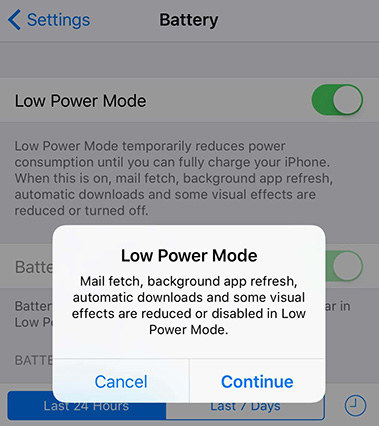
6. Reinicio forzado (reinicio duro)
Puedes limpiar un estado del sistema más profundo que con un reinicio normal sin perder datos. Útil cuando el iPhone no responde o el problema persiste tras un reinicio normal.
Cómo hacerlo (dispositivos con Face ID): presiona Subir volumen → presiona Bajar volumen → mantén presionado el botón lateral hasta que aparezca el logotipo de Apple. Suelta y espera a que el dispositivo se reinicie.
7. Usa una herramienta potente de reparación para solucionar problemas con el reloj en iOS 26
Tenorshare ReiBoot es un software potente que puede corregir problemas a nivel de sistema sin necesidad de perder datos. Puede solucionar fallos persistentes de software o pantalla sin realizar un restablecimiento completo.
Por qué ReiBoot es útil:
- Corrige fallos del sistema (como relojes atascados o atenuados) sin borrar tus datos usando la Reparación Estándar.
- Muy fácil de usar: no necesitas combinaciones complicadas de botones, solo haz clic para entrar en modo Recovery o DFU.
- Ofrece dos niveles de reparación: Reparación Estándar (mantiene los datos) y Reparación Profunda (borra datos, úsala solo si es necesario).
- Más seguro y rápido que intentar reinicios manuales varias veces.
Pasos para solucionar problemas con el reloj de la pantalla de bloqueo en iOS 26 causados por errores del iPhone con ReiBoot
-
Descarga e instala Tenorshare ReiBoot en tu ordenador, luego abre el programa. Conecta tu iPhone con un cable USB. Haz clic en "Iniciar Reparación" después de que ReiBoot detecte tu dispositivo.

-
En la siguiente pantalla, haz clic en la opción "Reparación Estándar". Esto corregirá problemas de iOS sin borrar datos.

-
ReiBoot te mostrará el archivo de firmware necesario para reparar tu modelo de iPhone. Selecciona "Descargar" para obtener este archivo.

-
Una vez completada la descarga del firmware, haz clic en "Iniciar Reparación Estándar".

-
ReiBoot mostrará un mensaje de "Finalizado" cuando se complete. Tu iPhone se reiniciará y los problemas estarán resueltos.

Soluciones definitivas (úsalas solo con copia de seguridad)
8. Restablecer todos los ajustes (sin pérdida de datos, pero restablece preferencias)
Para corregir el error del reloj en iOS 26, restablece todos los ajustes del sistema (incluidos pantalla, red y preferencias de pantalla de bloqueo/fondo) a los valores predeterminados, lo que puede eliminar configuraciones corruptas que bloquean las personalizaciones de la pantalla de bloqueo.
Ve a Ajustes → General → Transferir o Restablecer iPhone → Restablecer → Restablecer todos los ajustes. Esto no borrará tus fotos, aplicaciones ni ajustes personales, pero haz una copia de seguridad por seguridad.
9. Restauración completa (restauración en modo Recovery/DFU mediante ordenador) — última opción
Reinstala iOS y el firmware desde cero; esto casi siempre elimina errores a nivel de sistema, pero borra todo. Hazlo solo si el problema persiste y has probado todo lo demás.
¿Cómo restaurar el iPhone para corregir el error del reloj en iOS 26?
- Haz una copia de seguridad de tu iPhone (iCloud o Finder/iTunes).
- Conecta el dispositivo a un Mac o PC, abre Finder (macOS Catalina o posterior) o Apple Devices/iTunes en Windows.
- Pon tu iPhone en modo Recovery o DFU (sigue los pasos exactos de Apple para tu modelo).
- Selecciona Restaurar en Finder/iTunes para reinstalar iOS. Tras la restauración, configura tu iPhone desde la copia de seguridad. Consulta la guía completa de Apple para los pasos de recuperación/restauración.
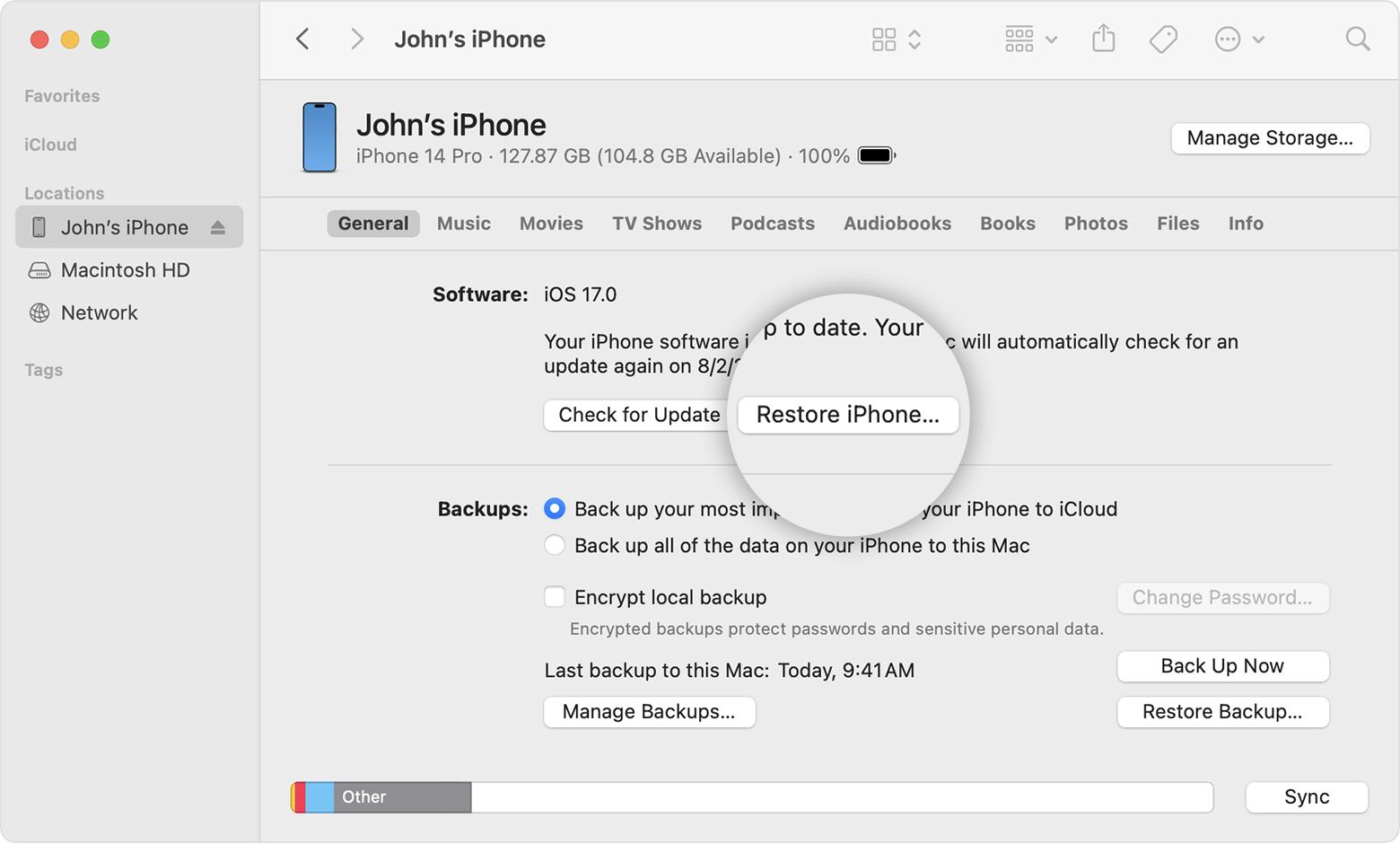
Parte 5. Preguntas frecuentes sobre el reloj de la pantalla de bloqueo en iOS 26
P1: ¿Cómo hago el reloj más grande en la pantalla de bloqueo?
Ve a la pantalla de bloqueo → Personalizar → selecciona un fondo de pantalla → asegúrate de usar una fuente compatible (a menudo la predeterminada), ya que no todas las fuentes permiten redimensionar. Luego, arrastra la esquina o la pestaña del widget del reloj para agrandarlo. Los widgets de abajo podrían desplazarse.
P2: ¿Por qué no consigo que el reloj se coloque detrás del sujeto en mi fondo de pantalla?
Porque la detección de “profundidad” depende del contraste, la claridad entre el primer plano y el fondo, y los metadatos de la foto. Si el sujeto no está claramente separado (o el fondo no admite profundidad), el reloj permanecerá encima.
P3: ¿El modo de bajo consumo u otros ajustes de pantalla/energía afectan la visualización del reloj?
Sí. En el modo de bajo consumo, algunos efectos visuales (transparencia, animación, iluminación) se reducen. Los ajustes de accesibilidad como “Reducir transparencia” o los ajustes de contraste también pueden alterar la apariencia y la superposición, lo que puede parecer que el reloj “no funciona”.
P4: Mi reloj ha desaparecido por completo o no se muestra. ¿Es posible?
Algunos usuarios reportan que el reloj o la hora desaparecen tras ciertas actualizaciones o cambios de fondo. A menudo, esto se debe a un fallo de software. Soluciones simples como reiniciar, actualizar a la última versión o restablecer ajustes pueden resolverlo. Si persiste, podrías necesitar reparaciones más avanzadas o una restauración.
Conclusión
Los problemas con el reloj de la pantalla de bloqueo en iOS 26 —relojes atascados, estilos que no se guardan, problemas de superposición o relojes que tapan sujetos del fondo— son comunes.
La buena noticia: para la mayoría de los usuarios, las soluciones simples mencionadas arriba funcionan. Si has probado todo y el reloj sigue sin funcionar correctamente, usa Tenorshare ReiBoot, realiza una restauración completa o busca ayuda profesional, pero recuerda siempre hacer una copia de seguridad de tu iPhone primero.

Tenorshare ReiBoot: Soluciona Problemas de iOS
- Repara 150+ problemas y errores iOS 26 en iPhone, iPad.
- Funciona bastante bien en dispositivo se queda en Apple logo, pantalla negra, se queda en modo recuperación, se reinicia solo, falló al jailbreak iOS 26, etc.
- Restaura tu dispositivo de fábrica sin iTunes.
- Soporta todos los modelos de iPhone, iPad o iPod y el último iOS 26 y versiones anteriores.
Expresa Tu Opinión
luego escribe tu reseña








Por Daniel López
09/12/2025 / ios-26
¡100 % Útil!